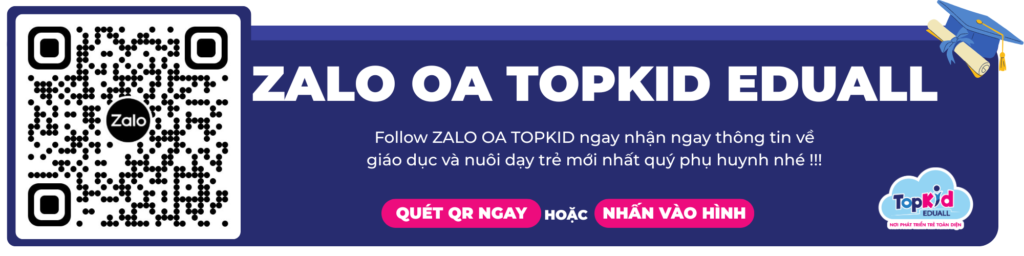Cách vẽ ngôi sao 5 cánh trong Scratch là bài tập thú vị giúp trẻ vừa học lập trình vừa rèn luyện tư duy hình học. Chỉ với vài khối lệnh cơ bản, bé có thể tạo nên ngôi sao nhiều màu sắc, thậm chí biến tấu thành hoa văn hoặc hiệu ứng sinh động. Trong bài viết này, TOPKID EDUALL sẽ hướng dẫn chi tiết từng bước, giúp phụ huynh và học sinh dễ dàng theo dõi và thực hành ngay tại nhà. Cùng xem ngay!
Cách vẽ ngôi sao 5 cánh trong Scratch cơ bản
Phần này giới thiệu 5 cách vẽ ngôi sao 5 cánh trong Scratch từ dễ đến trung bình, sử dụng vòng lặp repeat và góc quay chính xác. Mỗi cách xây dựng trên nền tảng Pen, giúp trẻ hiểu dần về lập trình hình học. Bé có thể copy code từ bài viết này và thử ngay.
Cách 1: Vẽ ngôi sao đơn giản với vòng lặp 5 lần
Đầu tiên, đặt lệnh “Go to x: 0 y: 0” để sprite đứng ở giữa sân khấu, sau đó thêm “Pen down” và “Set pen color to [yellow]” để chuẩn bị vẽ ngôi sao vàng.
Tiếp theo, sử dụng khối “Repeat 5” (ngôi sao có 5 cánh). Bên trong vòng lặp, bé thêm “Move 100 steps” và “Turn right 144 degrees”. Chính góc quay 144 độ này sẽ tạo nên đỉnh nhọn đặc trưng của ngôi sao.
Cuối cùng, thêm “Pen up” và “Hide” để hoàn tất. Khi nhấn cờ xanh, sprite sẽ vẽ một ngôi sao sắc nét ngay trung tâm sân khấu.
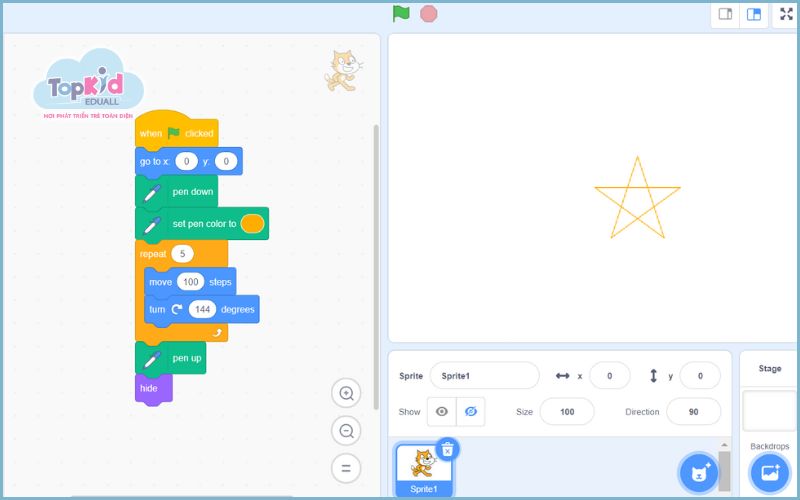
Cách 2: Vẽ ngôi sao với quay kép cho hình dạng sắc nét hơn
Để ngôi sao cân đối hơn, trẻ có thể nâng cấp bằng cách sử dụng vòng lặp lồng nhau. Sau khi đặt “Pen down” và “Set pen color to [red]”, tạo khối “Repeat 5”. Bên trong vòng lặp, thêm “Repeat 2” với các lệnh: “Move 80 steps” và “Turn right 144 degrees”.
Sau khi hoàn thành mỗi cánh, thêm “Turn right 72 degrees” (vì 360/5 = 72) để chuyển sang cánh tiếp theo. Cuối cùng, kết thúc bằng “Pen up”. Kết quả bé sẽ có một ngôi sao khép kín hoàn hảo, không bị lệch.
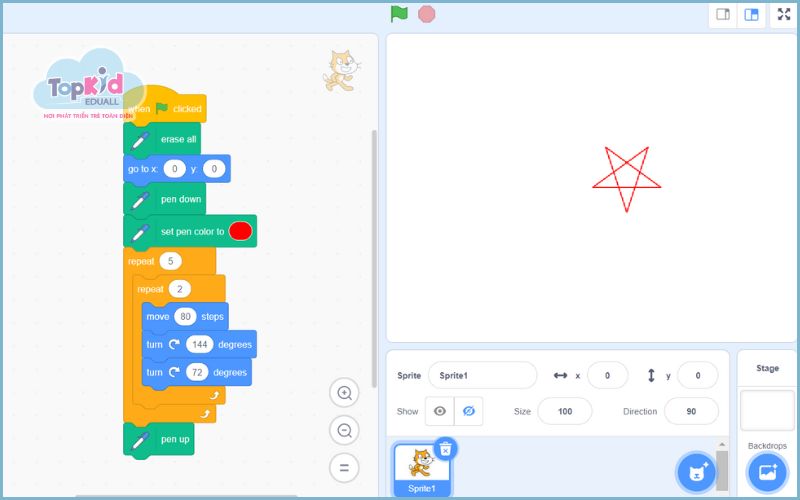
Cách 3: Vẽ ngôi sao với input chiều dài từ bàn phím
Để tăng tính tương tác, trẻ có thể nhập kích thước cạnh ngôi sao trực tiếp từ bàn phím. Thêm lệnh “Ask [Chiều dài cạnh bao nhiêu?] and wait” từ Sensing, rồi lưu vào biến “kích thước” bằng “Set [kích thước] to [answer]”.
Sau đó, dùng “Pen down” và khối “Repeat 5” với các lệnh “Move (kích thước) steps” và “Turn right 144 degrees”. Trẻ có thể nhập giá trị nhỏ (ví dụ 50) để vẽ ngôi sao mini, hoặc lớn (ví dụ 150) để vẽ ngôi sao to.
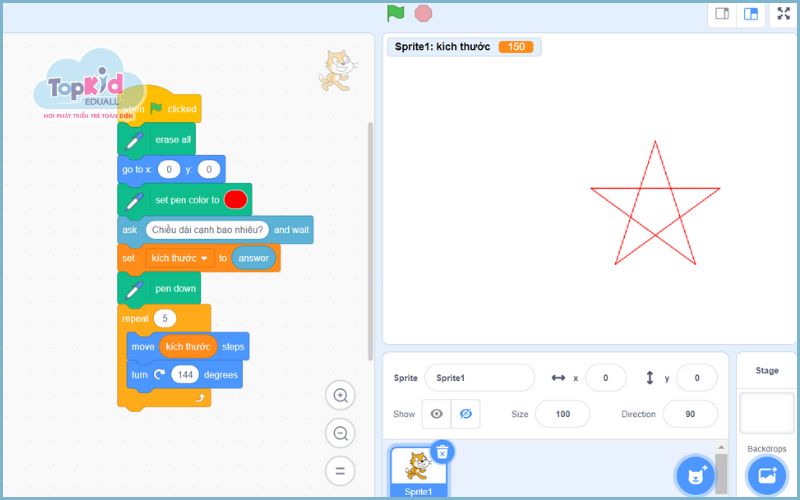
Cách 4: Vẽ ngôi sao chỉ viền ngoài, không tô
Nếu muốn tập trung vào đường nét, trẻ có thể tạo ngôi sao chỉ với phần viền. Đầu tiên, đặt lệnh “Set pen size to 5” để viền dày và rõ nét. Code tương tự như cách 1, nhưng cần thêm “Turn right 72 degrees” sau mỗi lần “Move” để viền khép kín mà không bị chồng chéo.
Sau khi vòng lặp kết thúc, thêm “Pen up” để tránh vẽ nét thừa. Kết quả là một ngôi sao sắc nét, đơn giản và đẹp mắt. Cách này đặc biệt phù hợp cho trẻ mới bắt đầu, giúp tập trung vào logic di chuyển trước khi làm quen với hiệu ứng màu sắc phức tạp.
Cách 5: Vẽ ngôi sao tô đầy màu bằng lặp giảm dần
Để tạo hiệu ứng tô màu độc đáo, trẻ có thể vẽ nhiều ngôi sao lồng vào nhau với kích thước giảm dần. Bắt đầu bằng “Pen down”, sau đó dùng khối “Repeat (kích thước / 10)”. Trong mỗi vòng lặp, giảm kích thước bằng “Change [kích thước] by -5”, rồi vẽ lại ngôi sao với màu mới.
Lặp lại cho đến khi ngôi sao nhỏ dần và phần giữa được phủ kín. Kết quả là một ngôi sao rực rỡ, đầy đặn và bắt mắt.
Mỗi cách vẽ chỉ mất khoảng 10–15 phút, và bé hoàn toàn có thể remix dự án để chia sẻ với bạn bè. Tại TOPKID EDUALL, chúng tôi nhận thấy trẻ luôn hào hứng khi biến những dòng code thành “ngôi sao may mắn” mang dấu ấn riêng của mình.
Xem thêm: Cách vẽ hình ngũ giác trong Scratch bằng lệnh lặp cực dễ
Biến thể vẽ ngôi sao 5 cánh
Sau khi đã nắm vững 5 cách cơ bản, bé có thể thử những biến thể thú vị hơn. Các ý tưởng này kết hợp yếu tố animation và chủ đề, giúp trẻ áp dụng cách vẽ ngôi sao 5 cánh trong Scratch vào những dự án thực tế, chẳng hạn như làm thiệp chúc mừng.
Vẽ ngôi sao và tô màu đỏ
Bé có thể bắt đầu vẽ hình ngôi sao với lệnh:
- “Set pen color to [red]”
- “Set pen size to 3”
Tiếp theo, chọn “Repeat (5)”, trong vòng lặp thêm các lệnh:
- Move 100 steps
- Turn right 144 degrees
Kết quả là một ngôi sao đỏ rực nổi bật, trông như một huy hiệu anh hùng. Bé cũng có thể thêm “Stamp” để in ngôi sao cố định.
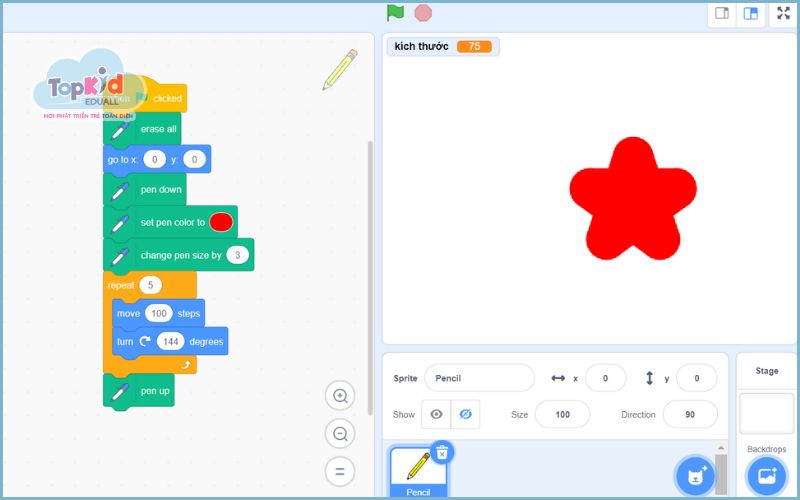
Thay đổi kích thước ngôi sao bằng biến số
Dựa trên Cách 3, bé sẽ mở rộng bằng việc tạo biến số linh hoạt. Bên cạnh biến “kích thước”, bé có thể thêm biến “màu” bằng lệnh “Ask [Màu gì? (red/yellow)]”. Sau đó, sử dụng cấu trúc điều kiện:
- Nếu câu trả lời là “red” → “Set pen color to red”
- Nếu là “yellow” → “Set pen color to yellow”
Trong vòng lặp, cho bé đặt “Move (kích thước * 1.5) steps” để phóng to hình. Khi chạy code, cho bé nhập cả kích thước và màu sắc, ngôi sao sẽ thay đổi tức thì.
Những biến thể này không chỉ làm phong phú cách vẽ ngôi sao 5 cánh trong Scratch, mà còn biến hoạt động thành dự án gia đình thú vị. Thời gian học có thể kéo dài 30–45 phút, giúp bé vừa sáng tạo vừa gắn kết với bố mẹ.
Xem thêm: Cách vẽ hình tam giác trong Scratch đơn giản cho người mới
Tổng kết
Ngôi sao 5 cánh là một trong những hình vẽ cơ bản nhưng lại chứa đựng nhiều bài học thú vị về toán học, logic và lập trình. Khi trẻ thành thạo cách vẽ ngôi sao 5 cánh trong Scratch, bé sẽ tự tin thử sức với các biến thể nâng cao hơn. TOPKID EDUALL luôn đồng hành cùng phụ huynh trong hành trình khơi dậy đam mê lập trình cho trẻ. Đăng ký ngay khóa học lập trình Scratch tại TOPKID EDUALL để con bạn sớm trở thành “nhà sáng tạo công nghệ nhí”!